Jak přejít z iOS 11 zpět na iOS 10
Apple v pondělí uvolnil první veřejnou beta verzi iOS 11. Je to tedy už druhý den, co mohou i „běžný uživatelé“ bez vývojářského účtu testovat nový operační systém iOS 11. Jak jsme Vás několikrát upozorňovali, v systému se nachází řada chyb. Systém nemusí vždy spolehlivě fungovat, a to Vás může omezovat. Pokud jste si i přes to veřejnou beta verzi nainstalovali a nyní se chcete vrátit, přinášíme návod, jak pohodlně přejít zpět na iOS 10. Způsobů, jak provést downgrade zpět na iOS 10 je několik. My Vám ukážeme postup pomocí doporučení společnosti Apple.
Při tomto postupu se však nedostanete zpět na poslední aktuální verzi iOS 10.3.2, ale na beta verzi iOS 10.3.3. Přechod na poslední beta verzi iOS 10 se provádí pomocí IPSW souboru, který je dostupný jak pro vývojáře, tak pro běžné uživatele, a to na oficiálních stránkách Apple Beta Software Program.
Nicméně nemusíte se rozhodně bát, že by Vás Apple „hnal“ do další nestabilní bety. iOS 10.3.3 beta je v celkovém pořadí již 11. verzí tohoto operačního systému, takže věříme, že se není čeho obávat. Pokud by mezi Vámi byl někdo, kdo by přece jen raději přešel zpět na iOS 10.3.2, připravíme návod jak na to.
Ještě před samotným downgrade doufáme, že jste před instalací iOS 11 učinili v iOS 10 zálohu dat v iTunes. Návod jste si mohli přečíst zde. V opačném případě, pokud budete chtít zálohu, kterou jste udělali v iOS 11 obnovit na iOS 10 nebude to možné. Starší verze iOS totiž nepodporuje zálohy z novějších verzí iOS.
Návod na přechod z iOS 11 Public beta na iOS 10.3.3 beta
- Zkontrolujte, zda máte nainstalovanou aktuální verzi iTunes (12.6.1). Pro kontrolu otevřete iTunes a v menu bar klikněte na iTunes a dále klikněte na Ověřit aktualizace.
- Stáhněte IPSW soubor pro Vaše zařízení. Pokud jste „běžný uživatel“ můžete si soubor s iOS 10.3.3 beta stáhnout zde. Registrovaní vývojáři využijí pro stažení iOS 10.3.3 beta odkaz zde.
- Připojte Vaše zařízení k počítači pomocí Lightning/USB kabelu. Otevřete iTunes a připojte zařízení kliknutím na jeho ikonu vlevo nahoře.
- Pomocí kombinace tlačítek uveďte zařízení do režimu obnovy:
iPhone 7 a 7 Plus: Stiskněte a držte tlačítko Power (zapnout/vypnout) a tlačítko pro snížení hlasitosti, dokud se na obrazovce neobjeví logo iTunes. Upozornění: Zobrazení loga iTunes předchází logo Apple (stále držte tlačítka stisknutá).
Pro ostatní zařízení (iPhone 6s a starší, iPad a iPod Touch): Stiskněte a držte tlačítko Power (zapnout/vypnout) a Home button dokud se na obrazovce neobjeví logo iTunes. Upozornění: Zobrazení loga iTunes předchází logo Apple (stále držte tlačítka stisknutá).
- V iTunes se zobrazí upozornění, že připojené zařízení je nyní v režimu obnovy. Stiskněte a držte tlačítko option (⌥) u Macu, u PC tlačítko Shift a současně klikněte na tlačítko Obnovit.
- Vyberte iOS 10.3.3 beta (IPSW) soubor. Klikněte na Otevřít. Kliknutím na tlačítko Obnovit zahájíte obnovu zařízení na iOS 10.
- Počkejte až se dokončí obnova. Nyní můžete své zařízení nastavit pomocí archivované zálohy z iOS 10.3.2 nebo starší nebo zařízení nastavit jako zcela nové.
Jak vidíte, postup downgrade zpět na iOS 10 se o moc neliší od instalace iOS 11. Doufáme tedy, že pokud jste zvládli instalaci, zpětný přechod na iOS 10 byl rovněž bezproblémový. Pro případ nejasností, nebo pokud Vám psané návody nevyhojují se můžete pomocí odkazu zde podívat na video návod.
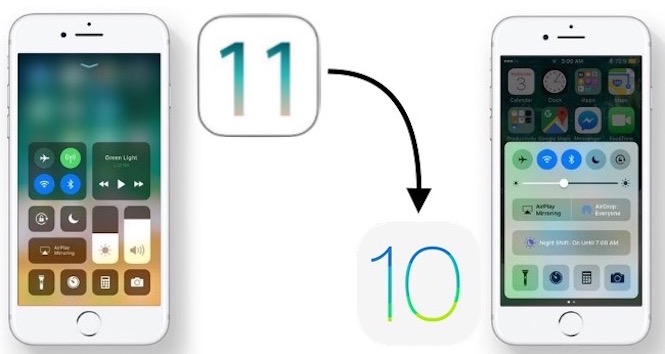
Zdroj: 9to5mac, Apple




